Hagaaji MHW Code Error 50382-MW1
Monster Hunter World waa ciyaar-ciyaartoy badan oo caan ah kuwaaso muuqaalada door-ciyaareed ee horumarsan ay soo jiiteen daawadayaal badan. Waxaa soo saartay oo daabacday Capcom waxayna ku kasbatay sumcad weyn isticmaaleyaasheeda adduunka oo dhan. Hase yeeshee, isticmaaleyaal tiro yar ayaa la kulma Ku guuldareysiga inay ku xirmaan xubnaha fadhiga. Koodhka qaladka: 50382-MW1(Failed to connect to session members. Error code: 50382-MW1) gudaha Monster Hunter World . Koodhkan qaladka MHW 50382-MW1 wuxuu ku dhacaa PS4 , Xbox One , iyo Windows PC si isku mid ah. Tani inta badan waa arrin la xiriirta isku xirnaanta waxaana si fudud loo sixi karaa iyadoo la raacayo hababka ku taxan hagahan.

Sida loo hagaajiyo MHW Error Code 50382-MW1 Windows 10(How to Fix MHW Error Code 50382-MW1 on Windows 10)
Ka dib markii aan falanqeynay dhowr warbixinood, waxaan ku soo gabagabeyn karnaa in qaladkan uu dhaco sababaha soo socda awgood:
- UPnP ma taageerayo router -(UPnP is not supported by the router – ) Haddii router uusan taageerin UPnP ama uu dhacay, markaa waxaad la kulmi kartaa dhibaatada la sheegay. Xaaladdan oo kale, waxaa lagugula talinayaa inaad gacanta ku furto qaar ka mid ah dekedaha.
- Wi-Fi & Ethernet Cable isku mar ku xiran -(Wi-Fi & Ethernet Cable connected at the same time – ) Isticmaalayaal yar ayaa soo sheegay in laga yaabo inaad la kulanto Monster Hunter World koodka qaladka 50382-MW1 marka Wi-Fi iyo fiilada shabakadu ay carqaladeeyaan isku xirka internetkaaga. Tani waxay ku dhacdaa laptops si joogto ah.
- Isku dheelitir la'aanta udhaxeysa Capcom Servers & Xiriirinta Shabakadda -(Inconsistency between Capcom Servers & your Network Connection – ) Haddii servers-yada Capcom ay isku dubaridi waayeen isku xirka shabakadaada, waxaa laga yaabaa inaad u baahato inaad ku darto qaar ka mid ah xuduudaha bilawga ah ee dheeraadka ah si aad u dejiso.
- Culayska ka batay heerka Ping –(Overburdened with Ping Rate – ) Haddii xidhiidhkaaga shabakadu u adkaysan kari waayo default Steam settings of 5000 Pings/Minute , waxa laga yaabaa inaad la kulanto arrintan.
Habka 1: Xallinta Arrimaha Isku Xidhka Shabakadda(Method 1: Resolve Network Connectivity Issues )
Hubi in xidhiidhkaaga intarneetku yahay mid deggan. Marka isku xidhka intarneetku aanu fiicnayn ama aanu deganayn, xidhiidhku si isdaba joog ah ayuu u go'aa, taasoo keenta MHW Error Code 50382-MW1. Sidaa darteed(Hence) , samee cilad-raadinta aasaasiga ah sida soo socota:
1. Samee tijaabada xawaaraha(speed test) (tusaale Speedtest by Ookla ) si aad u ogaato xawaaraha shabakadaada. Ka iibso xirmo internet oo degdeg ah(Buy a faster internet package) bixiyahaaga shabakada, haddii xawaarahaaga intarneetka aanu ahayn mid u fican in lagu socodsiiyo ciyaartan.

2. U beddelashada xidhiidhka Ethernet(Ethernet connection ) waxay ku siin kartaa hagaajin arrimahan oo kale ah. Laakin, iska hubi in aad marka hore damiso Wi-Fi-ga(Wi-Fi) si aysan u dhicin khilaaf u dhexeeya labadooda.

Habka 2: Abuur Gaaban Ciyaareed oo leh -nofriendsui Parameter(Method 2: Create Game Shortcut With -nofriendsui Parameter )
Haddii aad la kulanto Monster Hunter World code 50382-MW1 macmiilka Steam PC , waxaad hagaajin kartaa ciladan adiga oo abuuraya qaab gaaban oo desktop ah oo aad isticmaasho taxane taxane ah oo bilow ah. Xaddigan cusub ee la soo bandhigay waxay bilaabi doonaan macmiilka Steam inuu shaqaaleeyo (Steam)Interface-ka isticmaalaha saaxiibada(Friends User Interface) hore iyo borotokoolka TCP/UDP halkii laga isticmaali lahaa WebSockets cusub . Raac tilmaamaha hoos ku xusan si aad u dhaqan geliso isla:
1. Bilaw Steam > LIBRARY > Monster Hunter: World.
2. Midig ku dhufo ciyaarta(Game ) oo dooro Maamul > Ku dar ikhtiyaarka Manage > Add desktop shortcut

Fiiro gaar ah:(Note:) Haddii aad calaamadisay sanduuqa Samee qaab-gaab gaaban desktop-ka(Create a desktop shortcut) marka aad rakibayso ciyaarta, uma baahnid hadda.

3. Marka xigta, midig-guji miisaska gaaban(desktop shortcut) ee MHW oo dooro Properties , sida muuqata.

4. U beddel tabka Gaaban(Shortcut ) oo ku dar ereyga -nofriendsui -udp goobta Targetka(Target) , sida la iftiimiyay.

5. Guji Apply > OK si aad u badbaadiso isbeddellada.
6. Hadda, ciyaarta dib u bilow(relaunch the game) oo hubi haddii arrinta la xaliyay.
Fiiro gaar ah:(Note:) Beddelkeeda, waxaad ku dari kartaa parameter -nofriendsui -tcp sida muuqata, si loo xalliyo arrintan.

Sidoo kale Akhri: (Also Read:) Hagaaji Qaladka Load Codsiga Steam 3:0000065432(Fix Steam Application Load Error 3:0000065432)
Habka 3: Hoose Qiimaha Pings ee Steam(Method 3: Lower Pings Value in Steam)
Qiimaha sare ee pings-ka ee Steam waxa kale oo uu wax ku biiriyaa MHW Error Code 50382-MW1. Waa kuwan sida loo xalliyo khaladkan adigoo hoos u dhigaya qiimaha Pings:
1. Bilaw Steam oo guji Steam oo ku yaal geeska bidix ee sare. Kadib, dhagsii Settings .

2. Hadda, u beddel in -Ciyaarta(In-Game ) tab ee muraayadda bidix.
3. Ka dooro qiimaha hoose(lower value) (tusaale 500/1000) ka dhex -hoos-u- hoosaadka menu-ka Server Browser Pings/Minute

4. Ugu dambeyntii, dhagsii OK si aad u badbaadiso isbeddeladan oo aad dib u bilowdo ciyaarta.
Habka 4: Cusbooneysii Monster Hunter World
(Method 4: Update Monster Hunter World
)
Had iyo jeer waa lama huraan in ciyaartaadu ku socoto qaabkeedii u dambeeyay si looga fogaado khilaaf kasta. Ilaa ciyaartaada la cusbooneysiiyo, si guul leh uma geli kartid server-yada, waxaana dhici doona MHW koodka qaladka 50382-MW1. Waxaan sharaxnay tillaabooyinka lagu cusboonaysiinayo Monster Hunter World on Steam .
1. Bilaw Steam . Gudaha LIBRARY -ga , dooro ciyaarta Monster Hunter World , sidii hore.
2. Kadib, midig-guji ciyaarta(game) oo dooro Properties… option.
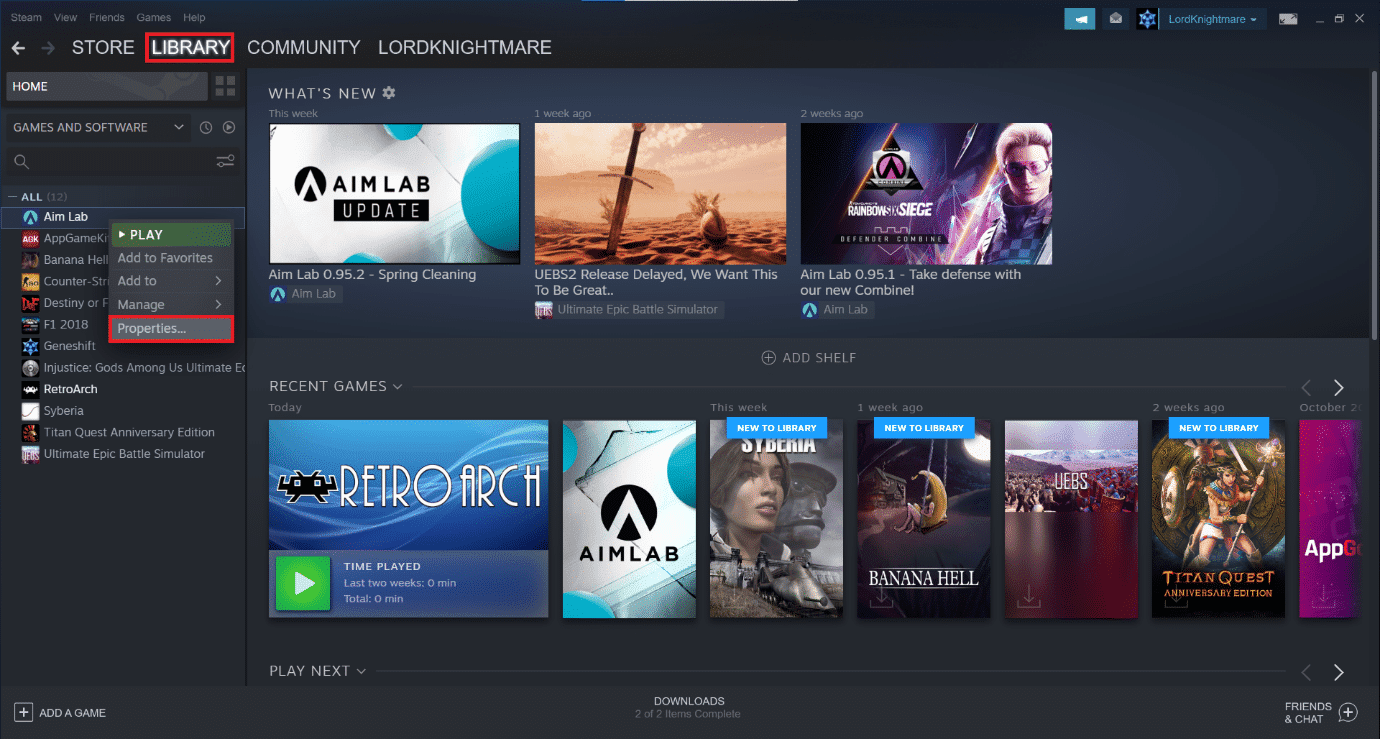
3. U beddelo CUSBOONAYSIINTA(UPDATES ) ikhtiyaariga ah ee muraayadda bidix.
4. Hoosta AUTOMATIC UPDATES hoos-hoosaadka liiska, dooro Had iyo jeer ciyaartan ku hayso la cusboonaysiiyay(Always keep this game updated) , hoos lagu iftiimiyay.

Sidoo kale akhri: (Also Read:) 5 Siyaabood oo lagu dayactirayo Macmiilka Steam(5 Ways to Repair Steam Client)
Habka 5: Xaqiiji daacadnimada faylasha ciyaarta Steam
(Method 5: Verify Integrity Of Game Files on Steam
)
Habkani waa mid fudud oo lagu hagaajinayo dhammaan dhibaatooyinka la xiriira ciyaaraha Steam wuxuuna u shaqeeyay inta badan isticmaalayaasha. Habkan, faylasha nidaamkaaga waxaa lala barbar dhigi doonaa faylasha ku jira server-ka Steam . Farqiga la helayna waxaa lagu sixi doonaa hagaajinta ama beddelka faylalka. Waxaan kugula talineynaa inaad isticmaasho sifadan cajiibka ah ee Steam . Sidaa darteed(Hence) , si loo xaqiijiyo daacadnimada faylasha ciyaarta, akhri hagahayaga Sida loo Xaqiijiyo Daacadnimada Faylasha Ciyaarta ee Steam(How to Verify the Integrity of Game Files on Steam) .
Habka 6: Beddel cinwaanka server-ka DNS(Method 6: Change DNS Server Address)
Waxaad hagaajin kartaa MHW qalad code 50382-MW1 adiga oo beddelaya goobaha server-ka DNS , sida soo socota:
1. Riix Windows + R keys isku mar si aad u bilowdo Run sanduuqa wada hadalka.
2. Geli amarka: ncpa.cpl oo guji OK .

3. Daaqadda Xidhiidhada Shabakadda(Network Connections) , midig-guji xidhiidhka shabakadda( network connection) oo guji Properties .

4. Daaqada Wi-Fi Properties , dooro Internet Protocol Version 4(TCP/IPv4) oo guji Properties.

5. Dooro Isticmaal xulashada cinwaannada DNS ee soo socda(Use the following DNS server addresses) .
6. Kadibna, geli qiimayaasha hoos ku xusan:
Adeegga DNS ee la door biday : 8.8.8.8 Seerarka(8.8.8.8)
DNS ka beddelka ah: 8.8.4.4

7. Marka xigta, calaamadee sanduuqa Xaqiiji dejinta markaad baxdo(Validate settings upon exit) oo guji OK si aad u badbaadiso isbeddeladan.
Tani waa inay hagaajisaa koodhka qaladka Monster Hunter World 50382-MW1. Haddii kale, isku day hagaajinta xigta.
Sidoo kale akhri: (Also Read:) Sida loo hagaajiyo Server-ka DNS oo aan ka jawaabin qalad(How to Fix DNS Server Not Responding Error)
Habka 7: Gudbinta Dekedda(Method 7: Port Forwarding)
Monster Hunter World waxaa loo habeeyey inuu isticmaalo Universal Plug and Play ama UPnP . Laakiin, haddii routerku xannibo dekedaha ciyaartaada, waxaad la kulmi doontaa dhibaatada la sheegay. Sidaa darteed(Hence) , raac farsamooyinka gudbinta dekedda ee la bixiyay si aad isku mid u xalliso.
1. Riix furaha Windows oo ku qor cmd . Guji Run sida maamulaha(Run as administrator) si aad u bilowdo Command Prompt .

2. Hadda, ku qor amarka ipconfig /all oo ku dhufo Gelida(Enter) .
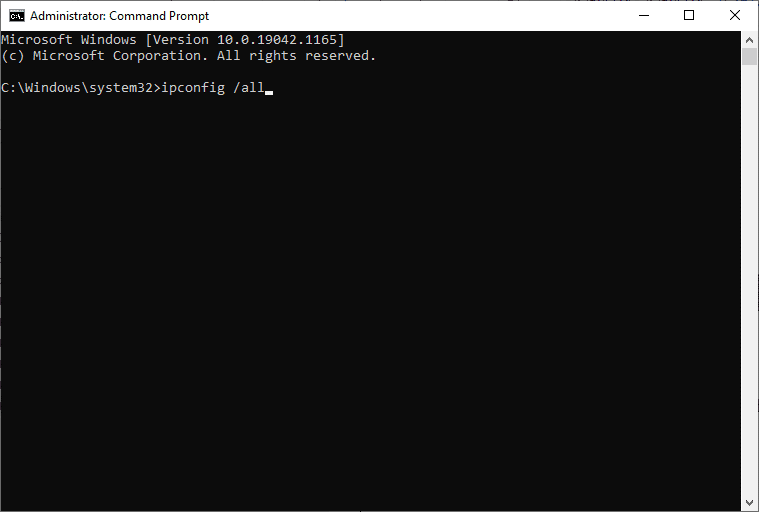
3. U fiirso qiimaha Default Gateway , Maaskarada Subnetka(Subnet Mask) , MAC , iyo DNS.

4. Fur browser(web browser) kasta oo ku qor cinwaankaaga IP(IP address) si aad u furto goobaha router(Router settings) .
5. Geli shahaadooyinkaaga Login(Login Credentials) .
Fiiro gaar ah: Dejinta (Note:) gudbinta(Port Forwarding) & dejinta DHCP way kala duwanaan doonaan iyadoo loo eegayo soo saaraha iyo moodelka.
6. U gudub si aad awood ugu yeelatid shaqada( Enable Manual Assignment ) gacanta ee hoos timaada Config aasaasiga ah,( Basic Config, ) oo dhagsii badhanka Haa(Yes ) .
7. Halkan, gudaha goobaha DHCP(DHCP settings) , geli ciwaankaga Mac , ciwaanka IP-ga(Mac address, IP address) , iyo adeegayaasha DNS. (DNS servers.)Kadib, dhagsii Save .
8. Marka xigta, dhagsii Port Forwarding or Virtual Server option, oo ku qor noocyada soo socda ee dekedaha si aad uga furto goobaha Start and End :
TCP: 27015-27030, 27036-27037 UDP: 4380, 27000-27031, 27036

9. Hadda, ku qor cinwaanka IP Static(Static IP address ) ee aad ku dhex abuurtay nidaamkaaga oo hubi in Enable option la hubiyay.
10. Ugu dambeyntii, dhagsii Save or Apply badhanka si aad u badbaadiso isbeddellada.
11. Ka dib, dib u bilow routerkaaga iyo PC(Restart your router and PC) . Hubi in arinta hadda la xaliyay.
Method 8: Update/Rollback Network Drivers
Xulashada 1: Cusbooneysii Darawalka Shabakadda(Option 1: Update Network Driver)
Haddii darawalada hadda ku jira nidaamkaaga ay yihiin kuwo aan ku habboonayn/dhaceen, markaas waxaad wajihi doontaa lambarka qaladka MHW 50382-MW1. Sidaa darteed, waxaa lagugula talinayaa inaad cusboonaysiiso darawaladaada si aad uga hortagto dhibaatada la sheegay.
1. Guji bar ka raadinta Windows(Windows search bar) oo ku qor Device Manager. Guji furaha(Enter key) si aad u bilowdo.

2. Laba jeer ku dhufo adapters Network(Network adapters) .
3. Hadda, midig-guji darawalka shabakada(network driver ) (tusaale Intel(R) Dual Band Wireless-AC 3168 ) oo dhagsii darawalka Cusbooneysii(Update driver) , sida lagu sawiray.

4. Halkan, guji si toos ah u raadi ikhtiyaarka darawaliinta(Search automatically for drivers) si aad u soo dejiso oo aad si toos ah ugu rakibto darawalka.

5A. Darawalada ayaa u cusbooneysiin doona nuqulkii ugu dambeeyay, haddii aan la cusboonaysiin.
5B. Haddii mar hore la cusbooneysiiyay, waxaad heli doontaa darawalada ugu fiican ee qalabkaaga ayaa mar hore lagu rakibay(The best drivers for your device are already installed ) fariinta, sida muuqata.
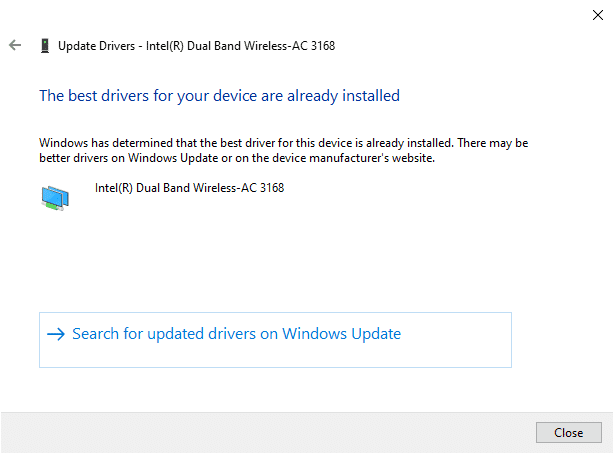
6. Guji Close si aad daaqada uga baxdo, dib u bilow kombayutarkaga, oo hubi haddii aad go'an tahay MHW qalad code 50382-MW1 Windows 10 desktop/laptop-kaaga.
Doorashada 2: Dib-u-celinta Darawalada(Option 2: Rollback Drivers)
Haddii nidaamkaagu si sax ah u shaqaynayay oo uu bilaabay inuu xumaado cusboonaysiinta ka dib, dib u soo celinta wadayaasha shabakada ayaa ku caawin kara. Dib-u-celinta darawalku waxay tirtiri doontaa cusboonaysiinta darawalka ee hadda lagu rakibay nidaamka waxayna ku beddeli doontaa noocii hore. Habkani waa in uu meesha ka saaraa wax kasta oo kutaanno ah oo ku jira darawallada oo suurtogal ah in uu hagaajiyo dhibaatada la sheegay.
1. U gudub Device Manager > Network adapters sida kor ku xusan.
2. Midig ku dhufo darawalka shabakada(network driver ) (tusaale Intel(R) Dual Band Wireless-AC 3168 ) oo guji Properties , sida lagu sawiray.

3. U beddel tab darawalka(Driver tab) oo dooro Roll Back Driver , sida muuqata.
Fiiro gaar(Note) ah: Haddii ikhtiyaarka ah Roll Back Driver uu ka baxay nidaamkaaga, waxay muujinaysaa in aanu haynin wax faylal ah oo la cusboonaysiiyay.

4. Guji OK si aad u codsato isbeddelkan.
5. Ugu dambayntii, ku dhufo Haa(Yes) degdegga xaqiijinta oo dib u billow(restart) nidaamkaaga si aad dib ugu noqoto mid waxtar leh.
Sidoo kale akhri: (Also Read:) Arrimaha Darawalka Adapter Network, Maxaa la sameeyaa?(Network Adapter Driver Issues, What to do?)
Habka 9: Dib u rakib darawalada shabakada(Method 9: Reinstall Network Drivers )
Haddii cusboonaysiinta darawalada aysan ku siin hagaajin, waad dib u rakibi kartaa, sida soo socota:
1. Device Manager > Network adapters sida lagu faray Habka 8.(Method 8.)
2. Midig ku dhufo Intel(R) Dual Band Wireless-AC 3168 oo dooro Uninstall Tool(Uninstall device) , sida ku cad.
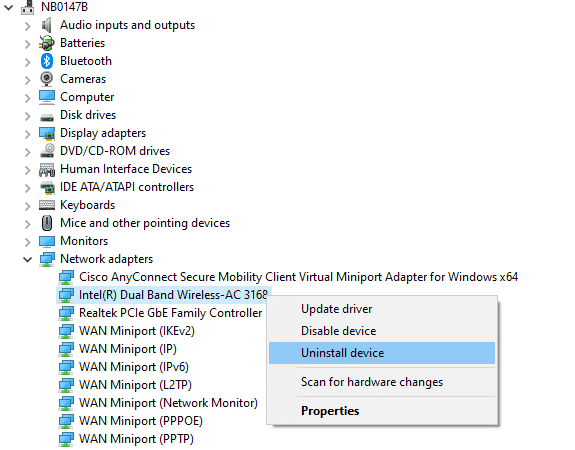
3. Digniinta degdega ah, calaamadee sanduuqa ku calaamadsan Delete software darawalka qalabkan(Delete the driver software for this device) oo guji Uninstall .

4. Ka hel(Find) oo kala soo bixi darawalka website-ka rasmiga ah ee Intel(official Intel website) oo u dhiganta nooca Windows kaaga .

5. Marka la soo dejiyo, laba jeer guji faylka la soo dejiyey(downloaded file) oo raac tilmaamaha lagu siiyey si aad u rakibto.
lagu taliyay:(Recommended:)
- Sida Loo Arko Muuqaalkii Ugu Dambeeyay ee Instagram-ka(How to See Last Seen on Instagram)
- Hagaaji League of Legends Black Screen gudaha Windows 10(Fix League of Legends Black Screen in Windows 10)
- 8 Siyaabood Oo Lagu Hagaajiyo Khatarta Roobka 2 Ciyaartoy Badan Oo Aan Shaqeyn(8 Ways To Fix Risk of Rain 2 Multiplayer Not Working)
- Sida Loo Beddelo Magaca Summoner League Of Legends(How to Change League Of Legends Summoner Name)
Waxaan rajeyneynaa inaad awoodo inaad hagaajiso ( fix) MHW Error Code 50382-MW1 Windows 10(Windows 10) . Noo sheeg habka kuu shaqeeyay. Sidoo kale, haddii aad hayso wax su'aalo ah / soo jeedin ah oo ku saabsan maqaalkan, ka dib waxaad xor u tahay inaad ku riddo qaybta faallooyinka.
Related posts
Sida loo hagaajiyo Netflix Error Code M7111-1101
Hagaaji Code Error Code e502 l3 gudaha Windows 10
6 siyaabood oo lagu saxo Netflix Code Error Code M7121-1331-P7
Hagaaji Koodhka Cilada Cusboonaysiinta Windows 0x80072efe
Hagaaji Khaladaadka Adabtarka Shabakadda 31 ee Maareeyaha Aaladda
Fix Error 651: modem-ka (ama aaladaha kale ee isku xidha) ayaa sheegay cilad
Hagaaji code-ka 0x80070490 gudaha Windows 10
Hagaaji Koodhka Qaladka 0x80004005: Cilad aan la cayimin gudaha Windows 10
Hagaaji PNP ee la Ogaaday Cilad Dhimasho ah Windows 10
Sida loo Hagaajiyo Cilada Midaynta Git
Hagaaji Code Error Code 0x8007000D marka aad isku dayayso in aad dhaqaajiso Windows
Hagaaji Hulu Code Error P-dev302
Hagaaji Code Error Code 0xc0000225 gudaha Windows 10
Sida loo hagaajiyo Ciladda asalka ah 327683: 0
Ku hagaaji Halo Infinite No Ping ee xarumahayada xogta khaladaadka gudaha Windows 11
Hagaaji Koodhka Cilada Dukaanka Windows 0x80240437
Hagaaji CD ama DVD Drive Code 39
Hagaaji USB Error Code 52 Windows ma xaqiijin karto saxiixa dhijitaalka ah
Hagaaji qaladka Minecraft wuu ku guul daraystay inuu qoro qudaarta qudaarta
Khaladaadka Code 16: Codsigan waxaa xannibay Xeerarka Amniga
